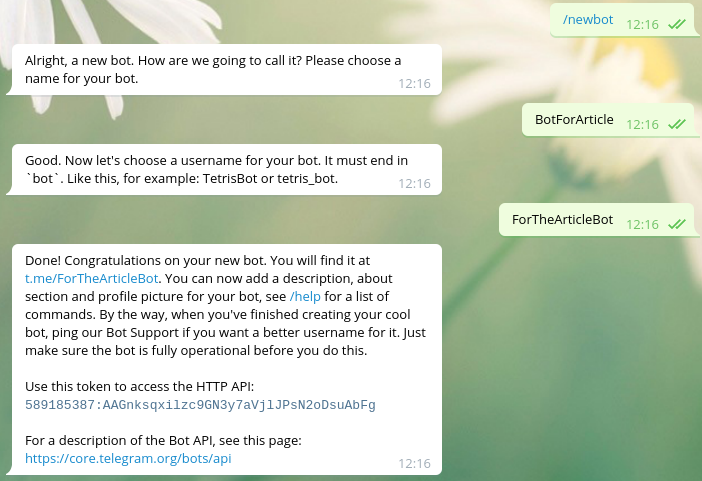Как установить библиотеку pytelegrambotapi
telebot быстро и понятно. Телеграмм-бот
telebot (pyTelegramBotAPI) хорошая и лёгкая библиотека для создания бота на python для телеграмма.
Установка
Если у вас windows, тогда вам надо найти cmd на своём пк, а если у вас macOS, тогда вам надо открыть терминал.
Для установки telebot (pyTelegramBotAPI) на windows вам надо написать в cmd
Для установки на macOS нам надо написать в терминале
Написание кода
Сначала надо получить токен. Для этого зайдём к боту botfather,чтобы получить токен (botfather)
Теперь можно начать писать код.Сначала мы импортируем библиотеку.
Теперь создаём переменную под названием token, в ней мы будем хранить наш токен.
Теперь мы можем создать приветствие бота:
Нам надо создать переменную bot, в ней мы пишем telebot.Telebot (наша переменная с токеном).
Создаём функцию под названием «start_message»
В скобках указываем «message».
Пишем внутри функции bot.send_message(message.chat.id,»Привет»)
и вне функции пишем bot.infinity_poling()
и запускаем программу.
Теперь наш бот может приветствовать
Приветствие мы сделали, теперь давайте сделаем кнопку.
Надо написать from telebot import types там же, где мы импортировали библиотеку telebot
Теперь пишем @bot.message_handler(commands=[‘button’]). Дальше мы создаём функцию под названием button_message, в скобках указываем message.
Дальше надо создать клавиатуру в переменной под названием markup, в переменной пишем types.ReplyKeyboardMarkup(resize_keyboard=True).
Потом создаём переменную item1, в ней будет хранится сама кнопка и пишем что item1=types.KeyboardButton(«текст на кнопке»).
Дальше к клавиатуре добавим нашу кнопку
Далее надо отправить сообщение «Выберите что вам надо» и после текста написать reply_markup=markup и закрываем скобки.
Теперь у нас есть кнопка. Вот пример:
Но если мы на неё нажмём, то ничего не произойдёт. Сейчас мы сделаем так, чтобы при нажатии на кнопку выдавало ссылку на мою страницу в Хабре.
Для начала мы напишем @bot.message_handler(content_types=’text’)
Дальше нам надо создать функцию по названием message_reply, а в скобках указать message.
Внутри функции надо указать условие «if message.text==»Кнопка:», а внутри условия отправить нам нужное сообщение.
Смена кнопок
Это последняя часть статьи.В следующей статье мы разберём с вами добавление в группу или канал.
Это можно считать самая лёгкая часть статьи.
Мы разберём сейчас с вами замену кнопок.
Теперь нам просто надо создать клавиатуру с кнопками и добавить к клавиатуре кнопку как в прошлой части в тоже самое условие.Дальше в той же функции написать:
Теперь при нажатии на Кнопку 1 она у нас сменяется на кнопку 2 и при нажатии на кнопку 2 у нас присылает сообщение «Спасибо за прочтение статьи!».
Подготовка рабочего места в Windows и Linux. Virtual Environment (venv). Ответы на вопросы
Предисловие
Весь текст ниже появился как попытка дать универсальный ответ на те вопросы, которые дорогие читатели присылали и продолжают присылать раз за разом. Здесь не будет кода, связанного с ботами напрямую, а лишь советы по организации процесса написания. И, конечно же, не нужно воспринимать это как истину в последней инстанции, напротив, выбирайте те инструменты и подходы к разработке, которые лично вам кажутся удобными. Важная деталь: текст написан в конце 2019 года. Достаточно вступительных слов, поехали!
Предположим, вы уже немного знаете язык Python 3 (забудьте про Python 2.7, он мёртв), умеете писать простенькие программы и хотите взяться за разработку ботов. Где это делать? В чём писать код? Как правило, у большинства начинающих программистов основной операционкой используется Microsoft Windows. С неё и начнём, но сперва…
Virtual environment
Вы когда-нибудь пользовались VirtualBox? Например, чтобы «пощупать» другие операционные системы или просто установить какой-нибудь подозрительный софт. Python Virtual environment (далее — venv) чем-то напоминает «виртуалку». При его использовании создаётся копия выбранного интерпретатора Питон, а все устанавливаемые модули хранятся изолированно от общесистемных, тем самым, упрощается их обновление, удаление или изменение. Часто venv позволяет избежать ошибок, связанных с обратной совместимостью некоторых библиотек, а также обойтись без конфликтов с системными модулями. Работа с venv будет подробнее описана ниже в разделе Linux, но использовать его мы будем везде.
Windows
Создание нового проекта в PyCharm
Установка библиотеки через терминал в PyCharm
Прекрасно, теперь начинайте творить! Создайте первый файл с исходником, нажав правой кнопкой мышки по имени проекта в списке файлов, затем New и Python File.
Создание нового файла кода в PyCharm
Запустить код можно, выбрав сверху пункт Run, затем снова Run…, но с многоточием, и затем выбрав созданный ранее файл.
Как залить файлы на сервер?
Для копирования файлов на удалённый сервер (обычно там стоит Linux), я использую замечательную бесплатную программу WinSCP, причём в ней присутствует режим автоматической синхронизации файлов, чтобы при любом изменении в локальном каталоге обновлялось содержимое на удалённой машине, избавляя вас от необходимости копировать всё вручную.
Скриншот программы WinSCP
При помощи WinSCP можно даже просто подключиться к серверу и подправить файл «на лету», не забудьте только потом перезапустить бота!
Linux
Хорошим правилом будет иметь на сервере ровно ту же версию Python, что и на своей локальной машине, во избежание различных неприятностей. Если версия на сервере ниже 3.7 и/или ниже той, что установлена локально, лучше всего будет установить её отдельно. Очень рекомендую вот эту статью, по которой я для себя написал простой скрипт для автоматизации рутинных действий. Итак, интерпретатор установлен, теперь пора создать каталог, куда положим файлы бота. Выполните по очереди следующие команды:
В результате должно получиться примерно то же самое, что на скриншоте ниже, с той лишь разницей, что я прервал процесс установки библиотеки для читабельности. Обратите внимание, что после подгрузки файла venv/bin/activate, перед названием пользователя и текущего каталога появится приписка (venv), означающая, что мы «вошли» в виртуальное окружение и устанавливаем библиотеки именно в него.
Создание venv в Linux-терминале
Что произошло выше? Во-первых, мы создали каталог с названием mybot и перешли в него. Во-вторых, мы использовали Python версии 3.7 (в вашем случае это может быть не так), чтобы создать виртуальное окружение в подкаталоге venv. В-третьих, мы «активировали» venv и выполнили в нём нужную нам команду. Внутри venv команды pip и python точно знают, к какому именно интерпретатору они относятся, поэтому путаницы вроде «я установил библиотеку для Python 3.5, а запускаю из-под Python 3.7» попросту не будет. Наконец, в-четвёртых, мы деактивировали venv, поскольку он напрямую нам больше не нужен. Чтобы сделать жизнь ещё приятнее, давайте настроим автозагрузку бота, чтобы при возникновении ошибок или при перезапуске сервера он вновь запускался, избавляя нас от необходимости постоянно проверять всё вручную. Для этого мы воспользуемся подсистемой инициализации systemd, которая всё больше распространена в современных Linux-дистрибутивах. Прежде, чем описать службу systemd, откройте главный файл с ботом, в котором прописан его запуск и добавьте в качестве первой строки следующий код: #!venv/bin/python
Проверка статуса бота через systemd
Как редактировать файлы на сервере?
Если что-то нужно подправить небольшое, то неплохим вариантом остаётся старое доброе подключение по SSH и использование редакторов вроде micro, nano или даже vim с emacs. Но если вдруг у вас в качестве локальной машины применяется Linux, то крайне рекомендую редактор Visual Studio Code (https://code.visualstudio.com) с дополнением Remote-SSH. В этом случае, вы сможете прямо в VS Code открывать каталоги на сервере и редактировать файлы в удобном окружении и с подсветкой синтаксиса. К сожалению, насколько мне известно, расширение Remote-SSH не работает в Windows, но впоследствии этот недочёт будет устранён.
Ответы на часто задаваемые вопросы (FAQ)
Хочу научиться писать ботов. С чего мне начать?
Прежде всего, пожалуйста, изучите хотя бы немного сам язык Python. Он довольно простой, но перед созданием ботов стоит понять азы. Конкретнее: переменные, циклы, функции, классы, обработка исключений, работа с файлами и файловой системой.
Можно ли писать ботов на телефоне?
Да кто ж вам запретит-то? Но лучше от этого никому не будет, поверьте. Будет трудно, неудобно и контрпродуктивно. Используйте нормальный компьютер.
[pyTelegramBotAPI] Ошибка AttributeError: module ‘telebot’ has no attribute ‘TeleBot’!
На 99% уверен, что вы установили библиотеку telebot вместо pytelegrambotapi. С учётом всего вышесказанного проще создать новое окружение venv, перенести туда нужные файлы и установить именно pytelegrambotapi, при этом в исходниках должно остаться import telebot.
Как мне держать бота запущеным в Windows?
Запустите бота в PyCharm, не закрывайте приложение и не выключайте комп. Почти шутка. По-моему, Windows — не самая лучшая операционка для подобных вещей, проще арендовать сервер у европейских провайдеров, заодно не будет геморроя с варварами из Российского Консорциума Неадекватов.
Библиотека pyTelegramBotAPI не поддерживает новые фичи Bot API!
К сожалению, упомянутая библиотека в 2019 году развивалась гораздо медленнее, чем хотелось. Если вы уже чувствуете себя уверенным ботописателем, подумайте о переходе на альтернативы вроде aiogram.
В завершение хочется напомнить, что если у вас возникли замечания, предложения или вопросы, вы всегда можете открыть issue на Github или прийти к нам в чатик.
Telegram Bot на Python 3
В данной статье мы напишем telegram bot на python, который сможет отвечать на наши сообщения, взаимодействовать с нами, предлагая варианты ответов в виде кнопок и обрабатывать выбранный нами результат, выполняя команды на сервере. Взаимодействовать с Telegram Bot Api мы будем с помощью библиотеки pyTelegramBotAPI (telebot) написанной на Python.
Создание бота
Для регистрации нового бота необходимо обратиться к боту BotFather. Для этого в строке поиска наберите BotFather и в показанных результатах найдите интересующего нас бота:
Обратите внимание на его имя, изображение и знак в виде галочки, говорящий о том, что это действительно отец всех ботов.
Выберите его и в диалоговом окне напишите команду /start и бот в ответном сообщение пришлет список всех доступных команд:
Нас интересует создание нового бота, поэтому выбираем команду /newbot. Команду можно как напечатать самостоятельно, так и выбрать мышью в сообщении и она автоматически отправится:
Первым шагом нам предлагают дать имя новому боту, оно может быть произвольным. Мы назовем его PocketAdmin:
Теперь требуется указать идентификатор бота (username), он должен заканчиваться на _bot и быть уникальным в системе. Мы укажем PocketAdminTech_bot:
На этом создание бота завершено. В последнем сообщении нам пришла ссылка на нашего нового бота t.me/PocketAdminTech_bot и токен (закрашен), необходимый для взаимодействия с API.
Обязательно сохраните токен и храните его в тайне!
Установка Python и библиотеки pyTelegramBotAPI
Скачать Python можно с официального сайта (как установить пакет на Centos 8 можно ознакомиться в данной заметке) и мы не будем заострять внимание на данном вопросе.
Чтобы установить пакет pyTelegramBotAPI воспользуемся pip:
На этом подготовительная работа завершена, приступаем непосредственно к написанию нашего бота.
Пишем Telegram Bot на Python
Так как наш бот создается в ознакомительных целях и не будет содержать много кода, то писать я его буду сразу на сервере с установленной Centos 8 используя обычный редактор nano. Создадим файл bot.py, открыв его nano:
Для начала импортируем библиотеку pyTelegramBotAPI:
Затем зададим переменную token равную нашему токену, который мы получили от BotFather для взаимодействия с Telegram Bot Api:
Далее задается декоратор. Пока наш бот будет обрабатывать только команду start:
и в ответ писать нам “Привет!”:
Чтобы бот постоянно ожидал запрос от пользователя в конце пропишем:
В итоге мы получим код:
Затем откроем нашего бота (можно найти по имени) и напишем ему команду /start:
Поздравлю с первыми словами нашего бота PocketAdmin!
Использование прокси в telebot
При запуске скрипта может появиться ошибка следующего вида:
Чтобы исправить её, можно попробовать подключиться через прокси:
где login:password@ip:port – соответствующие данные для подключения к прокси.
Если при использовании прокси возникают ошибки, подобные: Not supported proxy scheme socks5 или Missing dependencies for SOCKS support, то необходимо установить модули:
Ответы бота на сообщения пользователя
Аналогично хэндлерам для команд, в telegram bot api есть возможность обрабатывать сообщения от пользователя. Для этого используется тип text. Например, мы можем запрограммировать бота отвечать на определенные фразы или слова пользователя:
Думаю тут все понятно. На слово “Привет” бот будет отвечать “Ещё раз привет!”, а на “Пока” – “Пока!”. Весь код нашего telegram bot на python теперь будет выглядеть следующим образом:
Перезапустим скрипт и пообщаемся с ботом:
Таким образом мы можем описывать различные диалоги с ботом.
Клавиатура в Telegram Bot на Python
Апи телеграма позволяет использовать свою клавиатуру, а точнее быстрые кнопки, позволяющие пользователю отправлять текст по их нажатию.
Добавим в обработчик команды /start клавиатуру с кнопками “Привет “и “Пока”:
И запустим измененный скрипт. Как только мы отправим боту команду /start у нас внизу появится наша клавиатура:
Теперь для отправки сообщений достаточно лишь нажать на соответствующую кнопку. Это очень удобно в мобильной версии телеграма.
InLine клавиатура
На мой взгляд, наиболее интересной является InLine клавиатура. Она позволяет вместе с сообщением отправлять пользователю интерактивные кнопки, например с вариантами ответов, а после их нажатия обрабатывать результат.
Давайте добавим простой вопрос от бота на команду /test:
Переменная markup объявляет новую переменную с inline keyboard, а markup.add – создает отдельную кнопку. Основные параметры при создании кнопки – text и callback_data: первый отвечает за текст на кнопке, второй – данные, которые будут переданы боту при выборе пользователем определенного варианта ответа.
Запустим скрипт и напишем /test:
Отлично, бот прислал нам варианты ответов. Но при нажатии на кнопку ничего не произойдет, т.к. мы не описали обработку результатов. Исправим это:
bot.answer_callback_quer – это всплывающее окно, которое будет показано пользователю после нажатия кнопки. А в call.data будет передано значение, которое мы указывали при создании клавиатуры в параметре callback_data. Ответим боту, выбрав один из ответов:
Отлично, все работает. Но будет лучше, если после ответа, клавиатура будет исчезать из чата. Это можно сделать добавив в конец функции query_handler следующую строку:
Это функция редактирования клавиатуры, вызванная без указания объекта клавиатуры. Теперь после ответа пользователя клавиатура будет убрана ботом:
Конечный листинг телеграм бот на питоне
Мы рассмотрели лишь малую часть возможностей telegram bot api, однако, это очень полезные инструменты по работе с ним. В конце приведем полный листинг получившегося у нас telegram bot на python:
Создаем бота в Telegram
В этом статье я покажу как создать Telegram бота с помощью Python, поскольку не нашел хорошей русскоязычной статьи по этой теме.
Создание бота
Бот создается с помощью BotFather через Telegram. После команды /newbot надо просто следовать инструкции.
В конце мы получаем токен для управления ботом и работы с Telegram API.
pyTelegramBotApi
Ссылки на документации всех библиотек будут в конце.
pyTelegramBotApi является просто обёрткой для всего Telegram Bot API, но здесь разберутся только основные составляющие.
Взаимодействие с ботом происходит через переменную bot (токен надо вставить свой).
Декоратор @message_handler реагирует на входящие сообщение.
Message – это объект из Bot API, содержащий в себе информацию о сообщении. Полезные поля:
message.chat.id – идентификатор чата
message.from.id – идентификатор пользователя
message.text – текст сообщения
Функция send_message принимает идентификатор чата (берем его из сообщения) и текст для отправки.
Примеры функций
Отправка изображений
Можно отправлять фото из локального хранилища, но удобнее это делать по ссылке. Код аналогичен предыдущему:
Замена клавиатуры
У ботов есть функция замены стандартной клавиатуры на кнопочную. Для этого у всех функций есть опциональный аргумент reply_markup:
ReplyKeyboardMarkup – и есть та самая клавиатура. Метод row() создает ряд (максимум 12) из кнопок, передаваемых в качестве аргумента.
Также есть особенная клавиатура types.ReplyMarkupRemove(), которая меняет клавиатуру на стандартную.
Клавиатура для сообщений
Можно создавать клавиатуру для отдельного сообщения. Передавать его нужно так же в аргумент reply_markup:
У кнопок есть несколько режимов, в зависимости от второго аргумента. Подробнее можно прочитать в официальной документации, но я остановлюсь только на callback_data.
При нажатии на такую кнопку боту придет отдельный CallbackQuery, который нужно обрабатывать подобно сообщению:
Для обработки обязательно указать аргумент func для «отсеивания» Callback запросов.
После обработки каждого запроса нужно выполнить команду answer_callback_query, чтобы Telegram понял, что запрос обработан. В поле callback.data хранится информация из callback_data нажатой кнопки.
Изменение сообщений
У ботов есть функция изменения своих сообщений (можно использовать, чтобы сделать перелистывание страниц, например). Для этого нужно воспользоваться методом edit_message_text (edit_message_caption для картинок):
Смысл аргументов понятен из их названия.
Flask
Если запустить бота, то через какое-то время он упадет с ошибкой Connection to api.telegram.org timed out. Чтобы это исправить нужно использовать вебхук:
Этот код при запуске сначала удалит вебхук, если такой был, и установит его на желаемый. Все запросы, которые приходят в функцию getMessage будут направляться в bot с помощью метода process_new_updates. Этот код уже можно использовать для запуска, например, на Heroku.
Наш первый бот
admin · Май 20, 2018 в 6:21 пп
Регистрация бота
Откройте клиент телеграмма, найдите @BotFather и начните беседу. Отправьте команду /newbot и следуйте инструкциям. После выполнения первых шагов вы получите:
Собственно, вот и всё. На данном этапе ваш бот полностью пассивен.
Установка программ для разработки ботов
Мы, в компании Momentum bots разрабатываем ботов на языке Python 3, и обучаем новеньких тоже на этом языке программирования. Он один из самых легких и имеет очень много готовых качественных библиотек для самых разнообразных задач. Идеальный инструмент для разработки ботов).
Если вы пользуетесь ос Windows:
Заходим на https://python.org/downloads/windows/, выбираем «latest python release» и python 3. Скачиваем и устанавливаем, важно — при установке поставить галочку в поле Add to PATH.
Если вы пользуетесь ос Linux:
У вас скорее всего уже установлен пайтон. Откройте консоль (обычно ctrl+alt+t). Введите в консоли:
Скорее всего, вас любезно поприветствует python 3:
Если это так, то можно вас поздравить: у вас уже стоит python 3. В противном случае нужно установить пакет python3 с помощью пакетного менеджера вашего дистрибутива (apt/yum/etc)
Если вы используете MacOS:
В пункте меню Downloads под Download for Mac OS X выбрать и загрузить нужную версию python
Кликнуть на файл два раза (или раз правой клавишей и выбрать Открыть в программе — Установщик программ)
Пройти процесс инсталляции (помните, что устанавливать python нужно только на тот диск, с которого у вас грузится сама система Mac OS X — обычно он выбран по умолчанию)
Открыть консоль и проверить версию python запустив команду python3
Установка библиотеки для работы с Telegram:
Если вы корректно установили Python 3, то установить библиотеку для работы с телеграммом не составит труда:
В открытой консоли вводим pip install pyTelegramBotApi
Linux/MacOS: Открываем терминал, вводим
sudo pip3 install pyTelegramBotApi
Наконец-то код!
Поскольку это только тестовый проект — создадим исполняемый файл бота в корневой папке (в той, которая открывается при открытии терминала(простите за тавтологию)).
Открываем папку, создаем файл bot.py
Для удобного написания кода бота можно использовать редакторы кода, как Sublime text, Atom, или IDE, лучший выбор — Pycharm.
Если у Вас пока что нет этих программ, откроем файл с помощью блокнота и вставим этот код: